无线控制器简易配置手册
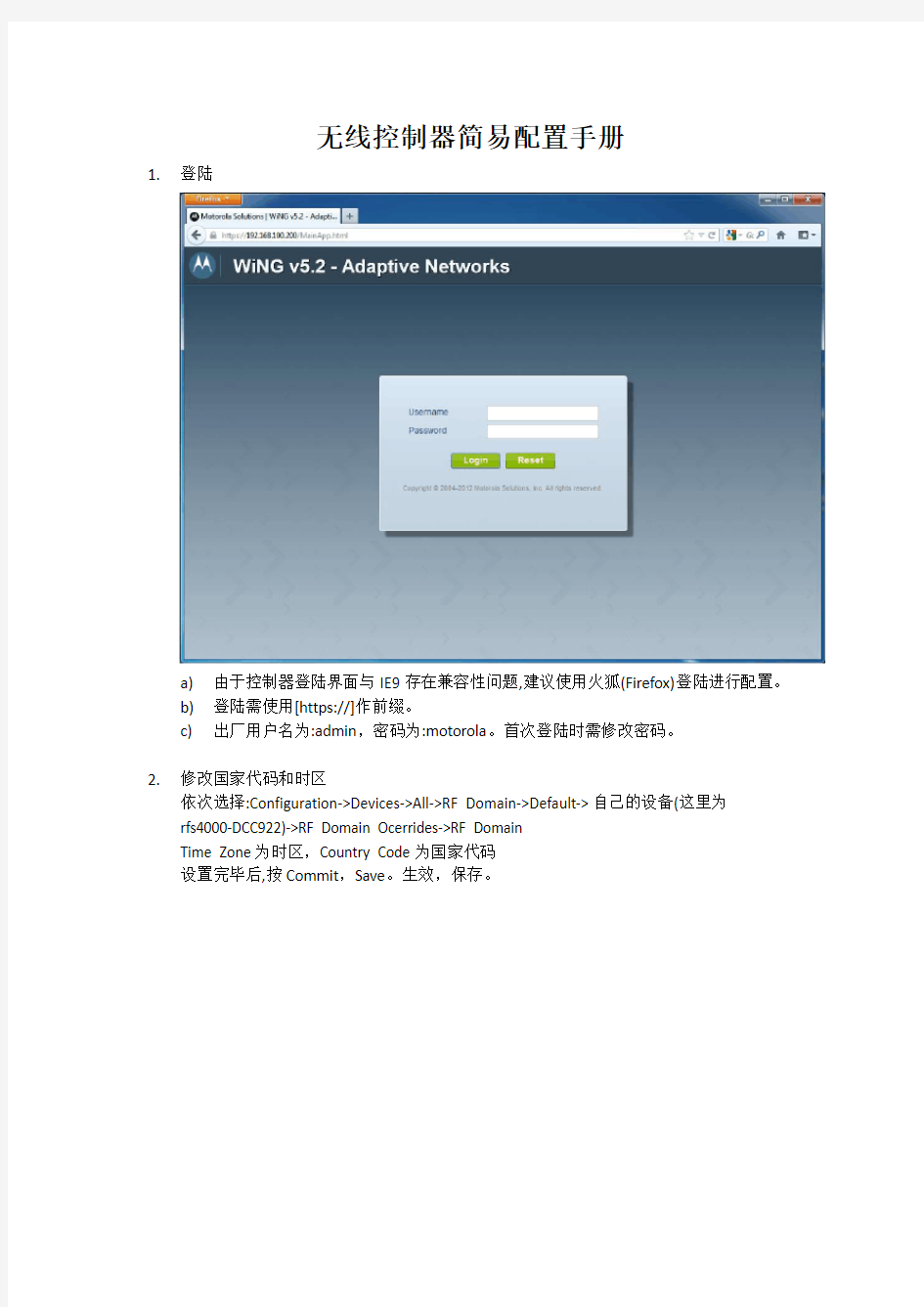
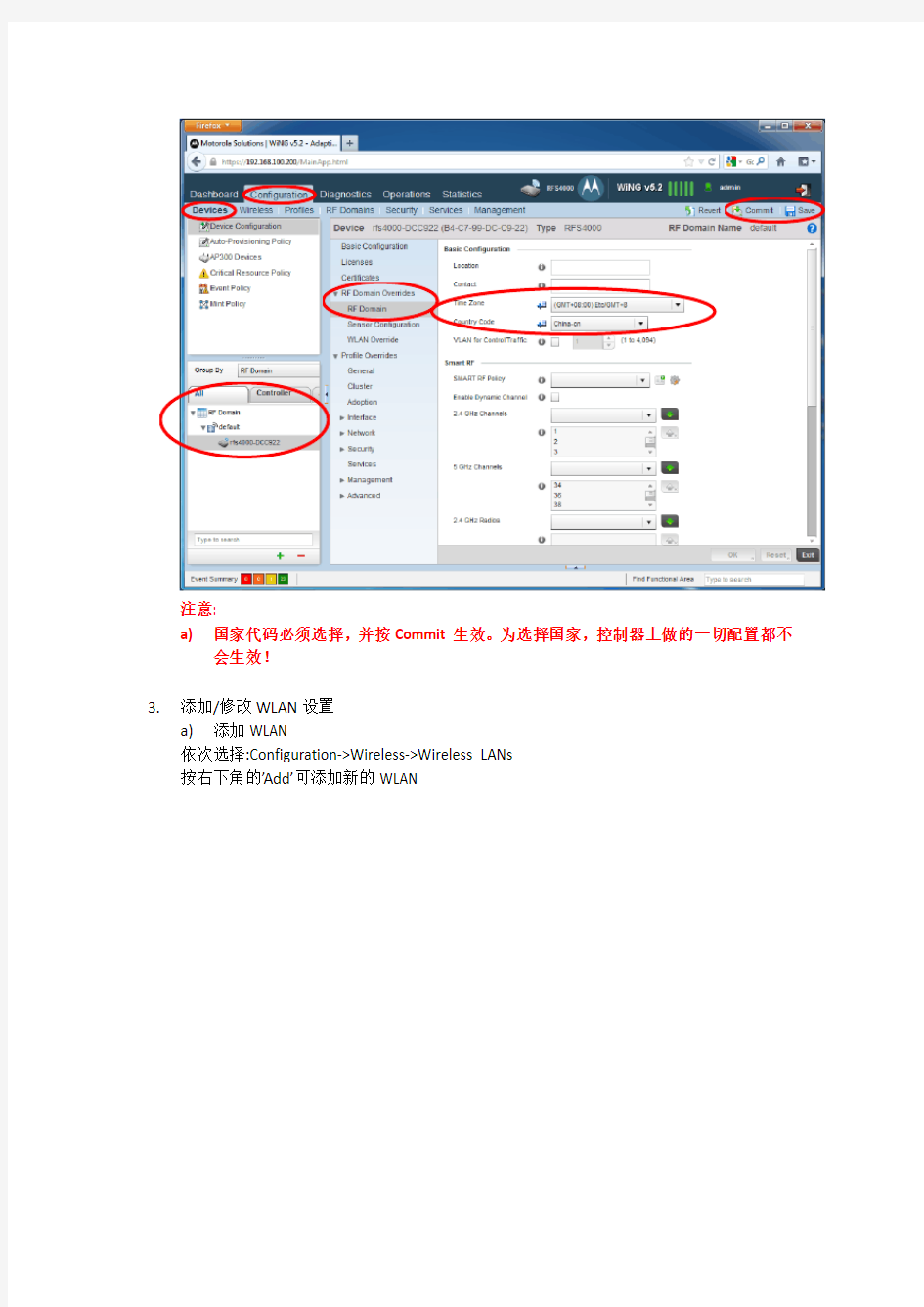
无线控制器简易配置手册
1.登陆
a)由于控制器登陆界面与IE9存在兼容性问题,建议使用火狐(Firefox)登陆进行配置。
b)登陆需使用[https://]作前缀。
c)出厂用户名为:admin,密码为:motorola。首次登陆时需修改密码。
2.修改国家代码和时区
依次选择:Configuration->Devices->All->RF Domain->Default->自己的设备(这里为
rfs4000-DCC922)->RF Domain Ocerrides->RF Domain
Time Zone为时区,Country Code为国家代码
设置完毕后,按Commit,Save。生效,保存。
注意:
a)国家代码必须选择,并按Commit生效。为选择国家,控制器上做的一切配置都不
会生效!
3.添加/修改WLAN设置
a)添加WLAN
依次选择:Configuration->Wireless->Wireless LANs
按右下角的’Add’可添加新的WLAN
输入WLAN号、SSID后,按OK才可以进行进一步操作。
b)修改密码/加密模式
单击’Security’,在’Select Encryption’项目中勾选需要的加密模式,在’Key Settings’中按要求
填入密码(注:不同加密模式的密码填入框会有区别),按’OK’保存配置.
按’Commit’,’Save’,生效,保存。
4.AP设置
在Configuration->Profiles的左下角,Configuration->Devices->Device Configuration中均可看到所有已上线的设备,可双击进行单个AP配置,或在Profile中选择拥有AP型号的default-apxxxx进行统一配置(注:AP300的配置在Configuration->Devices->AP300 Devices 中)。
注:请注意AP的Country Code是否已选择,不选择AP设置无法生效。
a)基本设置
双击AP或default-apxxxx配置文件,或按’Edit’进行编辑。
依次选择Interface->Radios,双击右边的Radio。
按’OK’保存。
b)WLAN挂载
点选’WLAN Mapping’,单击需要挂载的WLAN号,并按’<’键挂载进Radio,按’>’取消挂载,可挂载多个WLAN。
按’OK’保存。
设置完成后,点击’Exit’退回,并按’Commit’,’Save’生效,保存。
注:双频AP需在Radio1和Radio2(即2.4GHz Radio,5.8GHz Radio)中分别挂载,才会放出双频信号。
注:配置完成后需按’Commit’,才会生效配置!
注:配置完成后一定要按’Save’,不然断电就会丢失配置!!!
5.恢复出厂设置
在知道密码时,可用Console口登陆(注意COM位宽为19200),在特权模式(enable)下,输入erase startup-config,回车后选择Y即可。
如忘记密码,可用Console口登陆,并输入: 用户名:reset
密码:FactoryDefault
AP会自动重启,并清除所有配置
Cisco无线控制器配置
Cisco无线控制器配置 一组网图 System Name [Cisco_01:00:01] (31 characters max):wlc-1//输入设备名称 Would you like to terminate autoinstall? [yes]: //是否终止自动安装,默认是yes #配置管理用户和密码 Enter Administrative User Name (24 characters max): admin Enter Administrative Password (3 to 24 characters): ******** Re-enter Administrative Password : ******** #配置服务接口的IP 注:用于带外管理、系统恢复和维护必须跟带内管理接口在不同子网 Service Interface IP Address Configuration [static][DHCP]: static Service Interface IP Address: 10.10.10.10 Service Interface Netmask: 255.255.255.0 #配置管理接口 注:带内管理接口,可以通过web ssh或者telnet连接的接口,同时也是跟内网其他设备如认证服务器连接的接口 Management Interface IP Address: 192.168.99.250 Management Interface Netmask: 255.255.255.0
Management Interface Default Router: 192.168.99.254 Management Interface VLAN Identifier (0 = untagged): 99 Management Interface Port Num [1 to 1]: 1 Management Interface DHCP Server IP Address: 192.168.99.254 #设置虚拟网关 注:为三层漫游而设置的虚拟接口,在同一个mobility group里的WLC都必须配置相同的虚拟接口 Virtual Gateway IP Address: 1.1.1.1 #配置Mobility/RF Group名称 注:用于用户在不同控制器下的AP间的三层漫游,所以不同控制器的该组必须相同Mobility/RF Group Name: test #配置默认的SSID 注:LAP加入控制器时将使用它,LAP加入后WLC会把其他的SSID提供给LAP Network Name (SSID): test #dhcp桥接 注:Bridging Mode 将会把DHCP 请求透传出去,不做处理;一般都使用WLC本身中继代理功能,默认NO。警告!启用桥接模式将停用内部DHCP服务器和DHCP代理功能。 Configure DHCP Bridging Mode [yes][NO]: no #客户端IP地址配置方式 注:yes为允许客户端使用静态IP,no则为强制客户端使用DHCP来获取IP
h3c无线控制器配置
WLAN 目录 目录 第1章 WLAN配置..................................................................................................................1-1 1.1 概述....................................................................................................................................1-1 1.1.1 WLAN的工作机制....................................................................................................1-1 1.1.2 WLAN组网...............................................................................................................1-2 1.1.3 WLAN的协议标准....................................................................................................1-4 1.1.4 WLAN的基本配置项................................................................................................1-4 1.2 配置WLAN.........................................................................................................................1-5 1.2.1 配置概述..................................................................................................................1-5 1.2.2 设置Country Code...................................................................................................1-7 1.2.3 配置WLAN-ESS接口...............................................................................................1-8 1.2.4 配置Radio Policy.....................................................................................................1-8 1.2.5 创建服务模板...........................................................................................................1-9 1.2.6 设置服务模板.........................................................................................................1-10 1.2.7 创建AP模板...........................................................................................................1-10 1.2.8 设置AP参数...........................................................................................................1-10 1.2.9 设置 Radio.............................................................................................................1-11 1.2.10 设置RadioST.......................................................................................................1-11 1.2.11 管理AP&Client.....................................................................................................1-12 1.2.12 获取系统当前AP&Client的详细信息....................................................................1-13 1.3 WLAN典型配置举例.........................................................................................................1-14 1.3.1 Single BSS组网.....................................................................................................1-14 1.3.2 Multiple ESS组网...................................................................................................1-16 1.3.3 WLAN Based on VLAN组网..................................................................................1-19 1.4 注意事项...........................................................................................................................1-22
无线控制器WLC配置
无线控制器(WLC)配置 1.无线控制器WLC的初始配置 连接到WLC的console口,启动超级终端或其它终端软件,把com口属性设置还原为默认值(如下图),点确定应用配置 回车进入命令行管理界面 选择“5. Clear Configuration”,(注意:不同版本的选项顺序不同,要注意查看,而且该处停留时间较短,请及时选择操作序号),清除原有设置,并进行初始设置。 随后根据系统提示完成以下配置: Welcome to the Cisco Wizard Configuration Tool
Use the '-' character to backup System Name [Cisco_40:4a:03]: Enter Administrative User Name (24 characters max): admin //管理员帐号和密码 Enter Administrative Password (24 characters max): ***** Re-enter Administrative Password: ***** Management Interface IP Address: 10.10.11.100 //通过网络远程管理的IP Management Interface Netmask: 255.255.255.0 //掩码 Management Interface Default Router: 10.10.11.1 //管理地址默认路由地址Management Interface VLAN Identifier (0 = untagged): 0 //指定vlan号,0表示WLC工作在vlan 0网段,该vlan 0网段相当于交换机的默认vlan网段,即相当于vlan 1网段。 Management Interface DHCP Server IP Address: 10.10.11.1 //指向DHCP服务器地址,服务器负责DHCP服务功能。 Virtual Gateway IP Address: 1.1.1.1 //cisco推荐的虚拟地址 Mobility/RF Group Name: wuxian Network Name (SSID):wuxian //设置初始wlan Allow Static IP Addresses [YES][no]: yes //允许手工配置IP地址 Configure a RADIUS Server now? [YES][no]: no Enter Country Code list (enter 'help' for a list of countries) [US]: CN //选择中国区域CN Enable 802.11b Network [YES][no]: yes Enable 802.11a Network [YES][no]: yes Enable 802.11g Network [YES][no]: yes //开启802.11a,802.11b,802.11g协议Enable Auto-RF [YES][no]: yes //开启无线射频 Configure a NTP server now? [YES][no]: no Configure the system time now? [YES][no]: yes Enter the date in MM/DD/YY format: //月/日/年,时间设置 ...... Configuration saved! Resetting system with new configuration...
Cisco交换机配置手册
2950交换机 简明配置维护手册
目录 说明 (3) 产品特性 (3) 配置端口 (4) 配置一组端口 (4) 配置二层端口 (6) 配置端口速率及双工模式 (6) 端口描述 (7) 监控及维护端口 (8) 监控端口和控制器的状态 (8) 刷新、重置端口及计数器 (10) 关闭和打开端口 (10) 配置VLAN (11) 理解VLAN (11) 可支持的VLAN (12) 配置正常范围的VLAN (12) 生成、修改以太网VLAN (13) 删除VLAN (14) 将端口分配给一个VLAN (15) 配置VLAN Trunks (16) 使用STP实现负载均衡 (19) 配置Cluster (23)
说明 本手册只包括日常使用的有关命令及特性,其它未涉及的命令及特性请参考英文的详细配置手册。 产品特性 2950是只支持二层的交换机 支持VLAN ?到250 个VLAN ?支持VLAN ID从1到4094(IEEE 802.1Q 标准) ?支持ISL及IEEE 802.1Q封装 安全 ?支持IOS标准的密码保护 ?支持标准及扩展的访问列表来定义安全策略 ?支持基于VLAN的访问列表 监视 ?交换机LED指示端口状态 ?SPAN及远端SPAN (RSPAN) 可以监视任何端口或VLAN的流量 ?内置支持四组的RMON监控功能(历史、统计、告警及事件)
配置端口 配置一组端口 当使用interface range命令时有如下的规则: ?有效的组范围: o vlan从1 到4094 o fastethernet槽位/{first port} - {last port}, 槽位为0 o gigabitethernet槽位/{first port} - {last port},槽位为0 o port-channel port-channel-number - port-channel-number, port-channel号从1到64 ?端口号之间需要加入空格,如:interface range fastethernet 0/1 – 5是有效的,而interface range fastethernet 0/1-5是无效的. ?interface range命令只能配置已经存在的interface vlan ?所有在同一组的端口必须是相同类别的。
交换机简要配置手册(中文)
2960交换机 简明配置维护手册
目录 说明 (3) 产品特性 (3) 配置端口 (4) 配置一组端口 (4) 配置二层端口 (6) 配置端口速率及双工模式 (6) 端口描述 (7) 监控及维护端口 (8) 监控端口和控制器的状态 (8) 刷新、重置端口及计数器 (10) 关闭和打开端口 (10) 配置VLAN (11) 理解VLAN (11) 可支持的VLAN (12) 配置正常范围的VLAN (12) 生成、修改以太网VLAN (13) 删除VLAN (14) 将端口分配给一个VLAN (15) 配置VLAN Trunks (16) 使用STP实现负载均衡 (19) 配置Cluster (23)
说明 本手册只包括日常使用的有关命令及特性,其它未涉及的命令及特性请参考英文的详细配置手册。 产品特性 2960是只支持二层的交换机 支持VLAN ?到250 个VLAN ?支持VLAN ID从1到4094( IEEE 802.1Q 标准) ?支持ISL及IEEE 802.1Q封装 安全 ?支持IOS标准的密码保护 ?支持标准及扩展的访问列表来定义安全策略 ?支持基于VLAN的访问列表 监视 ?交换机LED指示端口状态 ?SPAN及远端SPAN (RSPAN) 可以监视任何端口或VLAN的流量 ?内置支持四组的RMON监控功能(历史、统计、告警及事件) 配置端口 配置一组端口
当使用interface range命令时有如下的规则: ?有效的组范围: o vlan从1 到4094 o fastethernet槽位/{first port} - {last port}, 槽位为0 o gigabitethernet槽位/{first port} - {last port},槽位为0 o port-channel port-channel-number- port-channel-number, port-channel号从1到64 ?端口号之间需要加入空格,如:interface range fastethernet 0/1 –5是有效的,而interface range fastethernet 0/1-5是无效的. ?interface range命令只能配置已经存在的interface vlan ?所有在同一组的端口必须是相同类别的。 见以下例子:
双思科无线控制器冗余配置
WLC故障切换配置(冗余) 为了实现WLC故障切换或冗余,必须完成以下步骤: A.为两台WLC配置移动组. B.为LAP指定主、备WLC C.配置WLC Fallback 特性为2台WLC配置移动组 通过配置移动组可以让无线客户端在一组WLC之间无缝漫游及提供负载均衡和冗余 的功能。如果一台WLC故障,相关联的AP可以自动启动换到移动组中其他WLC 上。当主WLC恢复正常,AP可以重新注册到该台WLC上。故障切换时间为30秒, 这个期间通信将会中断。 提示:所有属于同一个移动组的WLC配置的移动组名字要一致,且大小写敏感。 移动组成员必须包括该组内所有的WLC,以确保可以做到WLC的无缝切换,以及当 主WLC恢复正常,能够让AP重新注册。 本实例移动组包括两台WLC,通过以下步骤配置无线移动组: 1. WLC图形界面下,在上方的菜单下点击进入Controller,然后在左边菜单 选择Mobility Groups .出现窗口Static Mobility Group Members,在这里可以增加
(■VMBBTT DHC F ■4rirtpM l V, *0>*44 iMfH M 4 vis i -t MrtnAnr Tbw Pm I M. *4 QqA IMflBr* 2. 增加一个新的移动组本例只包括两台WLC. a.选择New . b.设定移动组成员IP、MAC以及组名称本实例 第二台WLC的IP为172.16.1.50 , MAC地址为 00:0b:85:33:52:80,移动组为Test. c. 点击Apply . I* A4fa*F*Hr ?■Tlj ■輕側榔 f MM* FI HMI iPfhj^w vl 宇\ —|3t M. I ? I >^4 >4* * K■- wwf ? HI finqp Z?i— (I M ■] Wrvtr 如?I T* Viife* 通过Ping菜单检测移动组成员的连通性 Piw功龍止右上仙卩iy纠采如卜国所示: lM*ff Aa *1 ■[jofilf n|pf
光纤交换机配置手册
FC交换机配置手册 交换机登陆 登陆方式:WEB登陆,如下图: Web初始地址:10.77.77.77,这是博科交换机的默认登陆地址。目前地址:交换机1:172.27.153.11 交换机2:172.27.153.12 交换机3:172.27.153.13 用户名:admin 密码:password,登陆对话框如下图: 点击OK按钮后,登陆到交换机后,显示如下页面:
在下面这个图中, 在下面这个图中, 显示交换机硬件等的状态。例如图中中上半部分表示交换机的端口,绿色表示已经端口正常,并已经与客户端建立通信。 表示交换机电源状态,绿色指示灯表示电源正常。 下面这个图,
这个图中的按钮,均为交换机的一些功能键,可查看交换机状态,以及进行交换机功能设置等。 交换机zoing划分方法 点击左下角进入zoing划分页面: Zoing划分主要可按照两种方式进行: 1.按照端口划分:即把同一个链路上的设备在光纤交换机上的端口划分为一个Zoing。这 种划分方式更换交换机端口后,Zoing会改变,需要重新划分。 2.按照WWn划分,即把同一个链路上的设备的WWN号(每一个光纤卡对应唯一一个 WWN号)划分为一个Zoing,这种划分方式更换客户端的光纤卡后,Zoing会改变,需要重新划分。 我们采用的为第二种方式,即按照WWN划分。 点击红框中的按键”zone”:,即可进行zoing的划分。
上图为zoing的一些功能按键,其中: New Zong :建立新的zoing Delete :删除一个已经建立的zoing Rename :重命名一个Zoing。 Copy :拷贝一个zoing。 点击New Zoing ,即可创建一个zoing。点击后出现如下页面: ,输入Zoing名称后,将WWN号添加到右侧空白处:
WLAN控制器的配置
关于Cisco控制器的操作系统为IOS系统,初始配置如同Cisco交换机和路由器一样,我们可以使用Console线缆接到WLC(WLAN Ctroller)Console端口对其进行初始化配置,然后再使用GUI的方式进行深入功能的配置。 1、基本配置 (1)、配置控制器管理接口 配置步骤: ??show interface detailed management */显示管理接口的设置信息 ?config wlan disable wlan-number */关闭设备上所有WLAN ??config interface address management ip-addr ip-netmask gateway */配置管理接口的地址、掩码、网关 config interface vlan management {vlan-id | 0} */配置管理接口VLAN,0代表untagged VLAN,非0值代表tagged VLAN,而思科控制器只识别tagged VLAN。 config interface port management physical-ds-port-number */配置管理接口的物理目的端口 config interface dhcp management ip-address-of-primary-dhcp [ip-address-of-secondary-dhcp-serve r] */配置管理接口的主DHCP服务器和次DHCP服务器。 config interface acl management access-control-list-name */配置管理接口的ACL(控制列表) ??????????save config */保存配置 ??show interface detailed management */显示管理接口的设置信息 (2)、配置AP管理接口 配置步骤: ??show interface summary */显示接口汇总信息
无线控制器WLC配置
无线控制器W L C配置 WTD standardization office【WTD 5AB- WTDK 08- WTD 2C】
无线控制器(W L C)配置无线控制器WLC的初始配置 ?连接到WLC的console口,启动超级终端或其它终端软件,把com口属性设置还原为默认值(如下图),点确定应用配置 ?回车进入命令行管理界面 选择“5. Clear Configuration”,(注意:不同版本的选项顺序不同,要注意查看,而且该处停留时间较短,请及时选择操作序号),清除原有设置,并进行初始设置。 ?随后根据系统提示完成以下配置: Welcome to the Cisco Wizard Configuration Tool Use the '-' character to backupSystem Name [Cisco_40:4a:03]: Enter Administrative User Name (24 characters max): admin .... Configuration saved! Resetting system with new configuration... WLC的WEB网管设置 1.1.登录WEB网管界面 ?通过浏览器地址栏,点击login键,出现登录会话框。 输入用户名和密码:User: admin;Password:****** ?Monitor 页面中的摘要信息,可以看到AP的数量和传输所使用的带宽状态,AP 的管理地址以及WLC的名字,显示如下: 1.2.添加接口Interfaces ?controller页面,左侧点击Interfaces选项,点击右边的new按钮,添加一个新的业务接口地址,相当于建立一个vlan ?填入业务网段的名称vlan 号,点击右上角Apply
Force10交换机配置手册
Force10 S25N/S50N交换机配置手册 目录 前言........................................................... 错误!未定义书签。 1. FORCE10 S系列交换机登陆初始配置 ............................. 错误!未定义书签。 使用CONSOLE口登陆方式.......................................... 错误!未定义书签。 用以太网线使用TELNET方式....................................... 错误!未定义书签。 2.创建VLAN ..................................................... 错误!未定义书签。 创建一个基于端口的V LAN......................................... 错误!未定义书签。 3.配置TRUNK .................................................... 错误!未定义书签。 创建一个TRUNK.................................................. 错误!未定义书签。 4.开启端口FLOW-CONTROL 、SPANNING-TREE、和EDGED-PORT ........... 错误!未定义书签。
前言 1. Force10 S系列交换机登陆初始配置 使用console口登陆方式 第一步:如图所示,建立本地配置环境。S25的Console口是标准的RJ45口,所以需要用标准网线连接一个RJ45/串口转换器(在交换机的包装箱里带有),网口连接交换机的Console口,串口与PC机(或终端)的串口连接。 通过Console口搭建本地配置环境 第二步:在PC机上运行终端仿真程序(如Windows 的Terminal或Windows 9X/Windows 2000/Windows XP的超级终端等,以下配置以Windows XP为例),选择与交换机相连的串口,设置终端通信参数:传输速率为9600bit/s、8位数据位、1位停止位、无校验和无流控,如图所示。 新建连接 连接端口设置 端口通信参数设置 第三步:点击确定,进入超级终端,键入回车,之后将出现命令行提示符(如force10>),如图所示。 以太网交换机配置界面 第四步:键入命令,配置以太网交换机或查看以太网交换机运行状态。需要帮助可以随时键入“?”,具体的配置命令请参考本手册中相关部分的内容。 第五步:基础配置模式和命令: FTOS,也即Force10操作系统,是运行在Force10交换机/路由器系列产品上的操作系统。FTOS基于NetBSD,类似于Unix。硬件抽象层(HAL)用于使FTOS应用可在整个产品系列中移植,而无须为每个平台重写该应用软件。所以对Forec10的所有系列交换机来说,调试
华为交换机配置命令手册
为QuidWay交换机配置命令手册: 1、开始 建立本地配置环境,将主机的串口通过配置电缆与以太网交换机的Console口连接。 在主机上运行终端仿真程序(如Windows的超级终端等),设置终端通信参数为:波特率为9600bit/s、8位数据位、1位停止位、无校验和无流控,并选择终端类型为VT100。 以太网交换机上电,终端上显示以太网交换机自检信息,自检结束后提示用户键入回车,之后将出现命令行提示符(如
Aruba无线控制器用户初始配置手册(suning)
ARUBA 无线控制器用户配置手册 苏宁电器 Aruba 无线控制器用户配置手册 Version 1.3
苏宁电器 Aruba 无线控制器用户配置手册 一、连接 Aruba 无线控制器 1.将 console 线 RJ45 一端连接至无线控制器的SERIAL端口,另一端连接至电脑COM 口(笔记本没有COM 口的可以使用USB-COM线)。 2.打开相应的配置终端软件(可以使用Secure-CRT或者使用系统自带的超级终端软件, 建议使用Secure-CRT这款第三方终端软件) 3.配置终端软件的参数 Secure-CRT配置步骤: 协议选择Serial,点击“下一步” 端口选择好本电脑上使用的 COM 接口,波特率选择“ 9600 ”,数据流控制选型将前面 的勾全部去掉,其它选项保持不变,点击“下一步”
点击“完成”即可登录到配置界面。 超级终端配置步骤: 点击“开始” >“所有程序” >“附件” >“通讯” >“超级终端” 在名称一栏自定义输入一个名称,例如:“ suning ”,点击“确定”
在连接时使用选择好相应的COM 接口,点击“确定” 点击“还原为默认值” ,再点击“确定”即可登录到配置界面。 二、配置向导 第一次登录控制器会出现配置向导进行简单的配置 开机运行到如下图所示,即到了配置向导界面
配置如下: Enter System name [Aruba200]: 此处直接回车即选择 []内的内容,例如此处回车即选择设 备名称为: Aruba200 ,也可自己自定义系统名称 Enter VLAN 1 interface IP address [172.16.0.254]: 此处直接回车即选择 VLAN 1 的 IP 地址为:172.16.0.254,一般此处直接回车,后面可以另行更改 Enter VLAN 1 interface subnet mask [255.255.255.0]: 此处直接回车即选择 VLAN 1 的 IP 地址 的子网掩码为: 255.255.255.0 Enter IP Default gateway [none]: 此处为指定控制器的网关地址,即路由地址,一般这边 不指定,等进入系统后重新配置指定 Enter Switch Role, (master|local) [master]:此处为指定控制器角色,一般默认为master ,可直接回车到下一步
无线控制器WLC配置
无线控制器(W L C)配置 无线控制器WLC的初始配置 ?连接到WLC的console口,启动超级终端或其它终端软件,把com口属性设置还原为默认值(如下图),点确定应用配置 ?回车进入命令行管理界面 选择“5. Clear Configuration”,(注意:不同版本的选项顺序不同,要注意查看,而且该处停留时间较短,请及时选择操作序号),清除原有设置,并进行初始设置。 ?随后根据系统提示完成以下配置: Welcome to the Cisco Wizard Configuration Tool Use the '-' character to backup System Name [Cisco_40:4a:03]: Enter Administrative User Name (24 characters max): admin .... Configuration saved! Resetting system with new configuration... WLC的WEB网管设置 1.1.登录WEB网管界面 ?通过浏览器地址栏,点击login键,出现登录会话框。 输入用户名和密码:User:admin;Password:****** ?Monitor 页面中的摘要信息,可以看到AP的数量和传输所使用的带宽状态,AP的管理地址以及WLC的名字,显示如下: 1.2.添加接口Interfaces ?controller页面,左侧点击Interfaces选项,点击右边的new按钮,添加一个新的业务接口地址,相当于建立一个vlan ?填入业务网段的名称vlan 号,点击右上角Apply ?Port Num填1,填写ip地址,掩码,网关,dhcp服务器,点击右上角Apply 1.3.创建接口组Interfaces Group(可选) ?controller页面,左侧点击Interfaces Groups选项,点击右边的Add Group按钮 ?填写Interfaces Group名称,点击Add ?选择Interface Name,点击Add Interface,可添加多个 ?点击右上角Apply 1.4.创建WLAN SSID ?WLANS主页面,点击右边小框creat new go,添加新的WLAN SSID ?填写SSID名称,点击右上角Apply ?添加Interfaces /Interfaces Groups,将该SSID无线WiFi与vlan相关联,Broadcast SSID选择Enable ?点击Security,Layer 2 Security选择WPA+WPA2,WPA+WPA2 Parameters全部打钩 ?Authentication Key Management选择PSK Enable,填写无线wifi的密码 ?点击右上角Apply 1.5.创建AP Group ?点击WLANS页面,点击左侧AP Groups,点击右上角Add Groups
华为交换机配置手册
华为交换机配置手册集团标准化小组:[VVOPPT-JOPP28-JPPTL98-LOPPNN]
华为交换机配置手册 华为交换机配置手册 实验一使用华为Quidway系列交换机简单组网1.1实验目的 1.掌握华为Quidway系列交换机上的基本配置命令; 2.掌握VLAN的原理和配置; 3.掌握端口聚合(LinkAggregation)的原理和配置; 4.掌握生成树协议(STP)的原理和配置; 5.掌握GVRP协议的原理和配置; 6.掌握三层交换机和访问控制列表(ACL)的原理和配置; 7.掌握如何从PC机或其他交换机远程配置某交换机。 1.2实验环境 QuidwayS3026以太网交换机2台,QuidwayS3526以太网交换机1台, PC机4台,标准网线6根 QuidwayS3026软件版本:V100R002B01D011;Bootrom版本:V1.1 QuidwayS3526软件版本:V100R001B02D006;Bootrom版本:V3.0 1.3实验组网图 在下面的每个练习中给出。 1.4实验步骤 1.4.1VLAN配置 首先依照下面的组网图将各实验设备相连,然后正确的配置各设备的IP地址。有两台QuidwayS3026交换机和四台PC机。每台PC机的IP地址指定如下: 请完成以下步骤: 1、如上图所示,配置四台PC机属于各自的VLAN。 2、将某些端口配置成trunk端口,并允许前面配置的所有VLAN通过。 3、测试同一VLAN中的PC机能否相互Ping通。 配置如下: SwitchA: SwitchA(config)#vlan2//创建VLAN2 SwitchA(config-vlan2)#switchportethernet0/9//将以太口9划入VLAN2 SwitchA(config-vlan2)#vlan3//创建VLAN3 SwitchA(config-vlan3)#switchportethernet0/10//将以太口10划入VLAN3 SwitchA(config-vlan3)#interfaceethernet0/1//进入以太口1的接口配置模式SwitchA(config-if-Ethernet0/1)#switchmodetrunk//将e0/1接口设置为trunk模式SwitchA(config-if-Ethernet0/1)#switchtrunkallowvlanall//配置允许所有的VLAN通过 SwitchB: SwitchB(config)#vlan2 SwitchB(config-vlan2)#switchportethernet0/9 SwitchB(config-vlan2)#vlan3 SwitchB(config-vlan3)#switchportethernet0/10 SwitchB(config-vlan3)#interfaceethernet0/1 SwitchB(config-if-Ethernet0/1)#switchmodetrunk
h3c无线控制器加fit-ap配置实例
一栋大楼内部组建公共无线网络,考虑到客户端数量可能众多,而客户端频繁及接入层交无线ap移动可能性不大,规划将无线客户端划分到不同的vlan内,vlan内。网络连接示意图如下:换机划在一个 无线控制器配置文件: # version 5.20, Release 2308P10 # sysname wx5004 # domain default enable system # port-security enable # wlan auto-ap enable # vlan 1 # vlan 96 description ap-client # vlan 97 description ap-client # vlan 98 description ap-client # vlan 99 description ap-client # vlan 100 description ap-client # vlan 101 description ap-client # vlan 102 description ap-client # vlan 103 description managerdevice #
domain system access-limit disable state active idle-cut disable self-service-url disable # public-key peer 192.168.103.254 public-key-code begin 30819F300D06092A864886F70D3818D00308C2171D5A373DAB7E 0E2B1B202AA91185612713CB3BC6CAD3557BB740D5F9CF3CA1935F20EB05B823B1CAC A18E0 CC401FE26B61DDE098EE75610ACF51084980E2FCD305EE3CF30F6D5E8885F0D3BA5AD E913B CD672E038FEACBD4B3CDB9809B2E1D57B660CDCF7F50282DF5EF8D973B264191552DE 82E5C 3EC3B7C9F11D54357D020******* public-key-code end peer-public-key end # dhcp server ip-pool manager network 192.168.103.0 mask 255.255.255.0 gateway-list 192.168.103.254 expired day 7 # dhcp server ip-pool pub-wireless-use network 192.168.96.0 mask 255.255.248.0 dns-list 211.95.193.97 211.94.33.193 8.8.8.8 #. dhcp server ip-pool vlan100 network 192.168.100.0 mask 255.255.255.0 gateway-list 192.168.100.254 # dhcp server ip-pool vlan101 network 192.168.101.0 mask 255.255.255.0 gateway-list 192.168.101.254 # dhcp server ip-pool vlan102 network 192.168.102.0 mask 255.255.255.0 gateway-list 192.168.102.254 # dhcp server ip-pool vlan96
